图片怎么做电脑壁纸 如何将自己喜爱的照片制作成电脑桌面壁纸
更新时间:2023-12-08 12:55:53作者:yang
电脑已经成为我们生活中不可或缺的工具之一,每天与电脑为伴的时间越来越长,我们对于电脑壁纸的选择也变得越来越重视。毕竟一个美丽而个性化的电脑壁纸不仅可以让我们的电脑界面更加吸引人,还能提升我们的工作和生活情绪。如何将自己喜爱的照片制作成电脑桌面壁纸呢?在本文中我们将一起探讨如何使用简单的方法将自己喜欢的照片制作成为电脑壁纸,让我们的电脑界面更加个性化。
操作方法:
1.单击“文件”→“打开”命令,在弹出的“打开”对话框中选择“山花烂漫.jpg”,然后单击“打开”按钮。

2.单击“图像”→“图像大小”命令,弹出“图像大小”对话框。分别在“宽度”
和“高度”文本框中输入“1024”和“768”像素(依据你电脑桌面分辨率输入)。单击“确定”按钮。
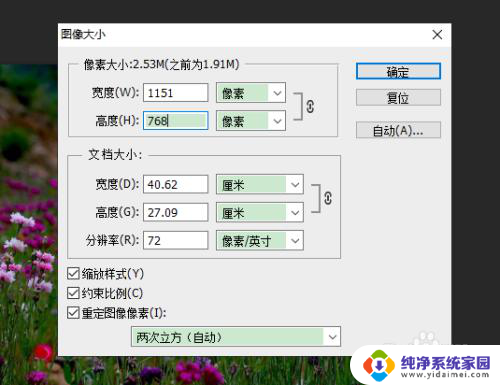
3.单击“文件”→“存储为”命令,在弹出的“存储为”对话框中设置“文件名”为“桌面背景.jpg”。单击“保存”按钮。
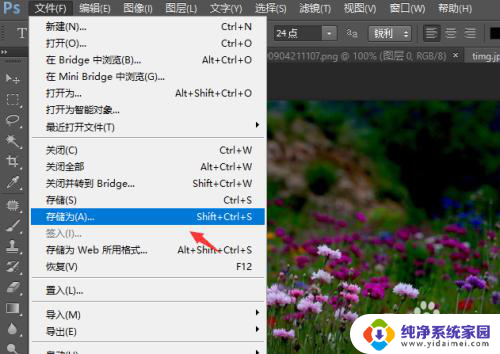
4.在桌面上单击鼠标右键,在弹出的快捷菜单中选择“个性化”命令。
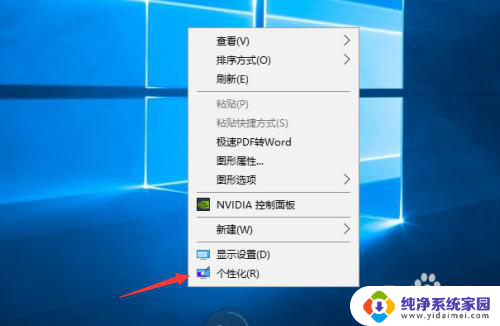
5.在弹出的“个性化”窗口中选择“桌面背景”选项。
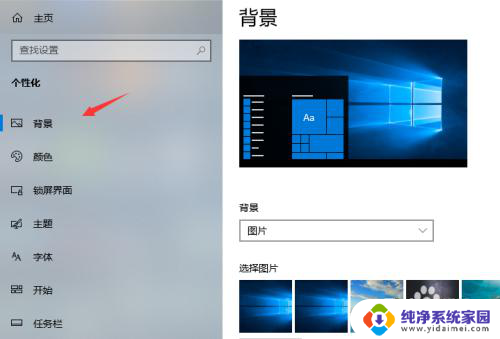
6.在打开的“桌面背景”窗口中,单击“图片位置”后的“浏览”按钮。
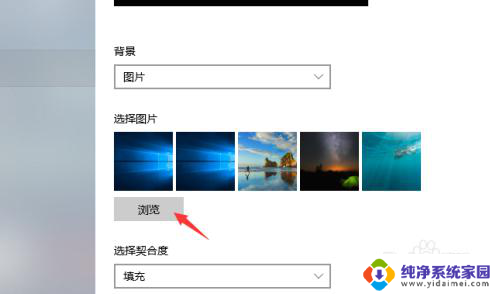
7.在弹出的“浏览文件夹”对话框中选择桌面背景文件所在的文件夹。单击“确定”按钮。在打开的窗口中,选择需要设置为桌面背景的照片双击。即可将选择的照片设置成为桌面背景。
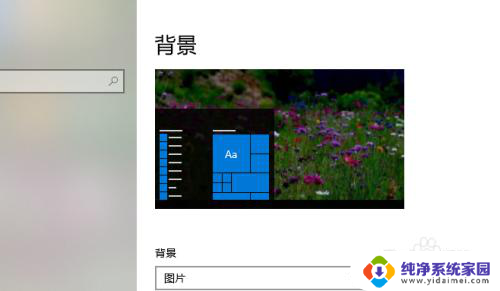
以上是关于如何制作电脑壁纸的全部内容,如果你遇到这种情况,可以按照以上小编的方法来解决,希望这能对大家有所帮助。
图片怎么做电脑壁纸 如何将自己喜爱的照片制作成电脑桌面壁纸相关教程
- 怎么把图片变成适合电脑壁纸的 如何将自己喜爱的照片制作成桌面壁纸步骤
- 怎么把图片换成电脑壁纸 如何将自己喜爱的照片制作成电脑桌面壁纸
- 电脑怎么把图片变成壁纸 如何将个人喜爱的照片制作成电脑桌面壁纸
- 怎么把照片设成电脑桌面壁纸 电脑桌面图片设置壁纸教程
- 怎么把图片设置成电脑壁纸 如何将电脑桌面图片设为壁纸
- 电脑怎么设置自己的照片为壁纸 如何将电脑桌面图片设为壁纸
- 怎么把电脑桌面壁纸 怎样将桌面上的图片设为电脑壁纸
- 笔记本电脑照片怎么弄到桌面上 怎么把自己喜欢的图片设为电脑壁纸
- 怎么把照片设为电脑壁纸 如何将电脑桌面上的图片设置为壁纸
- 手机桌面怎么换成自己的照片 小米手机怎样将锁屏壁纸换成自己的照片
- 笔记本开机按f1才能开机 电脑每次启动都要按F1怎么解决
- 电脑打印机怎么设置默认打印机 怎么在电脑上设置默认打印机
- windows取消pin登录 如何关闭Windows 10开机PIN码
- 刚刚删除的应用怎么恢复 安卓手机卸载应用后怎么恢复
- word用户名怎么改 Word用户名怎么改
- 电脑宽带错误651是怎么回事 宽带连接出现651错误怎么办